HarmonyOS 实战——认识服务卡片及运行第一个服务卡片
Posted GoldenaArcher
tags:
篇首语:本文由小常识网(cha138.com)小编为大家整理,主要介绍了HarmonyOS 实战——认识服务卡片及运行第一个服务卡片相关的知识,希望对你有一定的参考价值。
HarmonyOS 实战——认识服务卡片及运行第一个服务卡片
HarmonyOS 实战——认识服务卡片及运行第一个服务卡片
本文旨在对 HarmonyOS 新推出的服务卡片进行学习,理解其概念,以及熟悉工具 HUAWEI DevEco Studio。如,如何新建项目、如何新建卡片服务,如何运行项目和卡片服务,以及模拟器上卡片服务的显示效果。
关于 HarmonyOS 2 中的卡片设计,其实可以从它们推出的概念/广告视频中可以了解一二:
【HarmonyOS 2】万能卡片
原子化服务的理解
这里就基于宣传视频和官方文档,分析一下原子化服务的优势。
用户角度
从用户的角度上来说,以卡片为显示形式的原子化服务的优势有:
-
多端可用
视频中明确指出了手表、手机、平板均可使用同一个卡片服务,开发者文档中也明确表明,现在支持的设备包括手机、平板、智能穿戴和智慧屏均可使用。而按照华为生态圈的发展,未来也必然能够推送到智慧屏、智慧家居等设备上。
-
免安装使用
我感觉免安装「免安装」类似于现在使用非常广泛的「小程序」,同样不需要下载就可以安装。
-
直接布置在手机页面上
这就是卡片与「小程序」不同的地方了,「小程序」依托的主体是程序,如果关闭了程序就无法使用「小程序」。但是卡片依托的主体 HarmonyOS,所以卡片可以单独的作为一个服务布置在首页上,就像视频中显示的这样:

这个备忘录就是一个卡片,这就是一种卡片布局,可以直接将其布置在桌面上。对简单功能的实现,如要显示待办事项以及增添待办事项,也会方便不少,直接点击卡片服务可以直接打开服务,进行更加复杂的业务操作。
-
自由分享
在同样都是华为设备之间分享卡片也很简单,如图:

这样的话,HarmonyOS 之间的分享可以做到不借助第三方应用进行分享,省去了应用间跳转的麻烦。
分享的功能是通过 HarmonyOS 设备的 NFC 实现的,这样两台同样都是 HarmonyOS 的设备可以通过「碰一碰」这个功能,识别手机正在运行的原子化服务,从而进行分享。
-
更多应用场景
这就是前面特性的结合了,多端+免安装+自由分享,构建了物联网的应用场景——万物皆可连:

我的理解是,卡片的实现是由智能家居实现的,而通过手机可以获得由智能家居分享得卡片,从而在卡片上完成简单的功能应用。这样能够免去很多的下载,减少对于手机内存的负荷。
站在用户的角度来说,我是很期待鸿蒙的整个生态圈的构建的,毕竟随着 5G 基建的渐渐普及,物联网的前景确实是挺可观的。
开发角度
作为开发的角度,其实实现原子化服务也有一些优势和挑战。
-
实现更加简单
比起一整套服务的应用来说,专注于一个功能的卡片显然实现起来会更加简单。对于初级、中级开发来说,是一个非常友好的事情。
-
适配
多端适配始终是最烦恼的事情。这一点卡片的实现简单一些,但是又没这么简单。
卡片的尺寸是固定的,目前包含四种:1 × \\times × 2, 2 × \\times × 2, 2 × \\times × 4, 4 × \\times × 4,从卡片尺寸上来说,要适配的尺寸还是比较少的。
但是,除了卡片尺寸之外,卡片还提供了多个模板去快速构建服务卡片。目前提供的模板有 16 个,具体可以在 开发服务卡片 看到。从这种角度来说,卡片具体实现的复杂度也不小。
最后,每个 FA 最多可以配置 16 张服务卡片,这对于服务卡片的设计也会产生一定的复杂度。同样,服务卡片的交互模型和 UX 设计也是说难不难,说简单又挺扣细节的内容,这点官方也提供了一些设计概念去遵从:卡片类快服务交互模型设计 和 卡片 UX 设计规范。
目前支持的设备只有手机、平板、智能穿戴和智慧屏,但是未来针对其他的设备,如眼镜、车机等也会进行功能支持时,卡片的适配是否又会成为新的难题?
-
语言使用
目前来说,服务卡片的开发可以使用两种主流语言,Java 和 javascript。官方指导的说法是,Java 卡片适合作为一个直达入口,没有复杂的页面和事件,而 JavaScript 卡片适合有复杂界面的卡片。
更具体的细节,包括支持的功能在 卡片开发说明 中有所描述。
虽然说卡片的开发可以使用 Java 或 JavaScript 进行编写,但是本质上整个服务还是通过 Java 去实现的。做了两年的纯前端开发,其实第一时间看教程稍微有点懵逼——现在前端和后端之间的隔阂比较大,当文档说卡片可以用 JavaScript 进行编写的时候,我以为是纯 JavaScript,导致卡顿了很久……
在目前大前端更多的侧重于纯 JavaScript 开发的情况下,前端开发想要 直接 上手原子化服务开发,比起后端来说挑战显然会更大一些。就不是很确定之后会像现在做前后端分离的开发呢,还是要求开发者向全栈进发。
-
原子化服务的设计
原子化服务本身代表着单一的某个功能,那么如何结合多个原子化服务的设定同样也会具有一定的挑战性。
例如说淘宝和天猫,双方都有购物车功能,双方都是阿里巴巴旗下的,那么之后淘宝和天猫会不会合并购物车这个功能?如果不合并的话,又要怎么设计才能够让淘宝的购物车有别于天猫的购物车?
对业务的设计也挺有挑战性的。
-
分布式开发
这是来自教程中 原子化服务流转 中的一张图:

比起纯粹的投屏,并且遭受延迟度的折磨,如果能够享受来自系统和应用本身的「流转」功能,免受通过第三方应用带来的延迟就是再好不过的事情了。
同样,我觉得这种设计也挺适合玩桌游的……毕竟线下聚会很有趣,但是拆东西布局或是收拾东西,还是要花时间,并且有的时候觉得非常的麻烦。
除此之外,例如说游戏王这种游戏,要使用店家提供的卡片也不现实,毕竟卡组肯定是要自己组的。如果能够结合线上版——游戏王 Duel Links 已经出了很久了——加上线下版的联动,那么找几个基友吃吃喝喝玩玩组个局也挺好的。
这样的话,对于应用本身和卡片的设计也会变得更复杂,自然,实现起来的复杂度也同样会增加。
工具配置
工具使用的是 HUAWEI DevEco Studio,页面其实还挺熟悉的,是基于 Intellij IDEA Community 开源版本实现的 IDE。所以如果有使用过 Intellij 家族工具的开发,对这个页面应该是太熟悉了。
安装 Java
我的电脑上本来就适配了 Java,用的是 Java11,也能够运行 HUAWEI DevEco Studio。在 HUAWEI DevEco Studio 使用 java --version 输出的版本是 11,所以我觉得 Java 的版本应该不会造成决定性的差异。
Java 的安装可以到 https://www.java.com/download/ie_manual.jsp 去下载安装器去安装,默认下载的依旧是 version8。从 2019 年 4 月 16 号开始,个人开发使用 Java 依旧是免费的,但是其他的就不好说了,如果是企业使用 Java 一定要注意这一点。
下载和安装 HUAWEI DevEco Studio
下载地址在这里:https://developer.harmonyos.com/cn/develop/deveco-studio#download,目前的稳定版本是 DevEco Studio 2.1 Release,支持 Windows 和 Mac。
下载后直接就是的文件通过解压后,就能获得 deveco-studio-xxxx.exe 的安装向导后,跟着配置走就行了,基本上就是点下一步、下一步、下一步这种操作。
需要注意的是,SDK 的安装是需要联网的,
创建以及运行工程
这里的参考文档是:创建一个新的工程, 开发服务卡片 和 使用模拟器运行应用。
创建工程
-
创建一个新的项目
第一次安装成功的可以通过欢迎页面去创建,或是通过
File -> New -> New Project...去创建。 -
这里会选择 JavaScript 做开发语言

-
填写相关信息

注意,如果没有安装 SDK4 的话——最新的 SKD 版本是 5,默认会安装最新的 SKD,需要通过
Tools -> SDK Manager去下载 SDK4:
-
项目完成后,DevEco Studio 会自动进行打包,完成后即可进行下一步
创建卡片服务
-
创建新的卡片模板
有两种方式:
- 选择模块(如 entry 模块)下的任意文件,点击菜单栏
File > New > Service Widget创建服务卡片 - 选择模块(如 entry 模块)下的任意文件,单机右键选择
New > Service Widget创建服务卡片。
- 选择模块(如 entry 模块)下的任意文件,点击菜单栏
-
选择卡片模板
-
配置服务信息
这里只是测试用,所以所有的信息都会使用默认的信息
-
点击 Finish 完成卡片服务的创建
运行工程
直接点击运行会碰到下面这个报错:
HarmonyOS Launch: The Huawei Lite Simulator supports only Lite projects.
原因就是到目前为止,HUAWEI DevEco Studio 还没有开启本机运行的支持。想要运行卡片服务,现在只能使用 模拟器(目前只能一个小时一个小时的运行) 运行应用。根据教程,步骤是这样的:
-
点击
Tools > Device Manager -
选择登录
-
如果没有实名认证的话,需要先进行实名认证,否则无法使用远程的设备
支持的认证方式有两种:
- 个人银行卡实名认证(3 分钟)
- 人工认证(1-2 个工作日)
-
认证完了重新登录,就能看到虚拟设备了
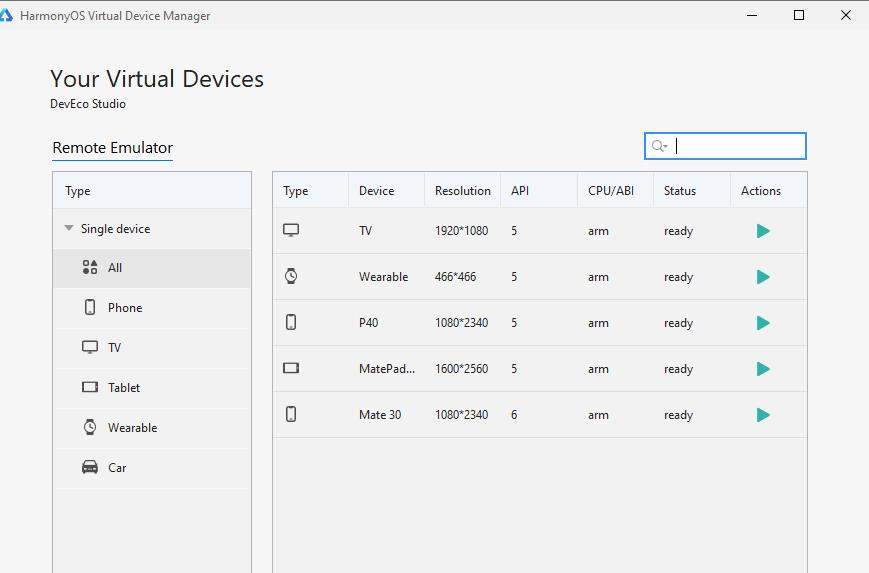
选择
Phone下面的设备打开即可 -
选择使用 Debug 模式运行程序
这点非常重要,如果选择
Run去运行的话会跑不起来,初步推测是因为没有 HAP 的认证,没有证书导致的。选择 Debug 模式就能够开启项目了:
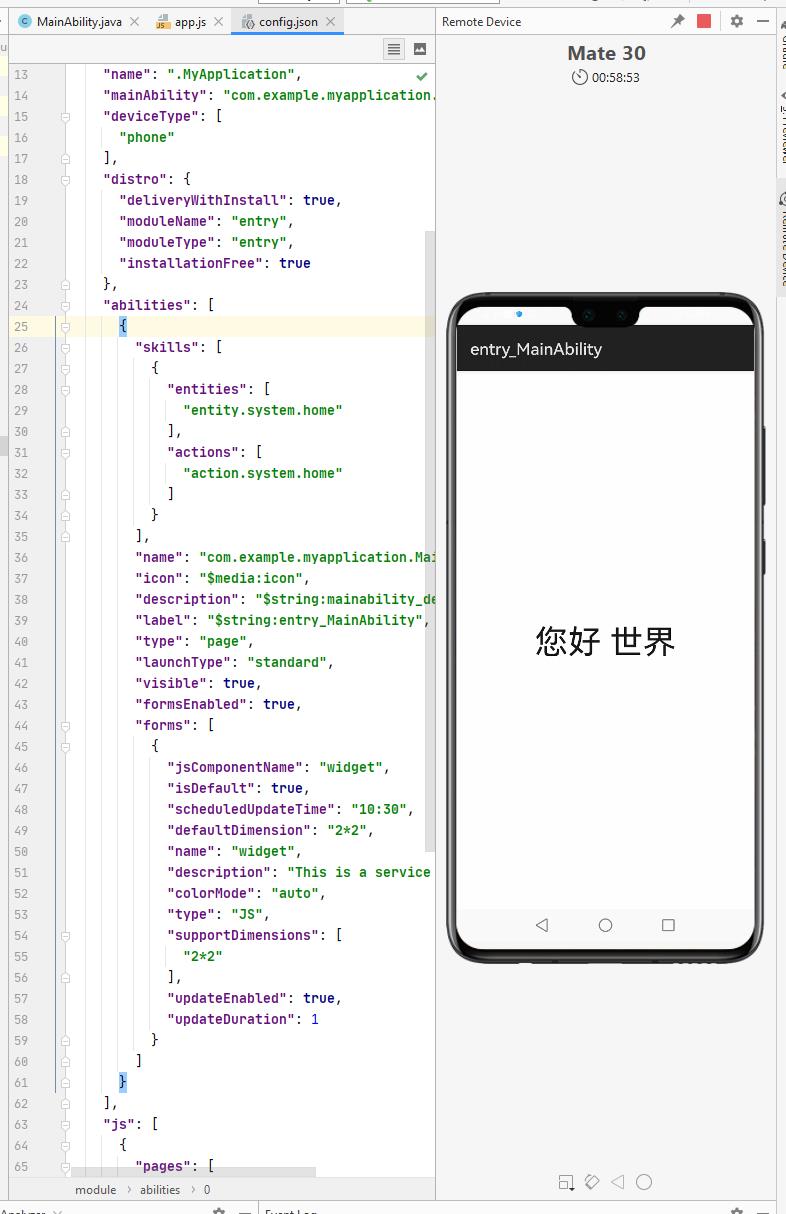
到这个步骤为止,因为还没有实现卡片服务,所以桌面上并不会显示刚刚创建的空白页面。所以下一步就是拉取已有的项目,进行学习分析。这里用的案例是官方实现的 JsFACard,下载地址在:https://gitee.com/openharmony/app_samples/tree/master/UI/JsFACard。
鉴于整个项目包含多个 HarmonyOS 的项目,直接在 IDE 中导入会出现报错:
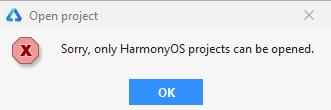
最终只能选择手动复制粘帖,然后将代码移植进之前创建好的项目中,展示效果如下:
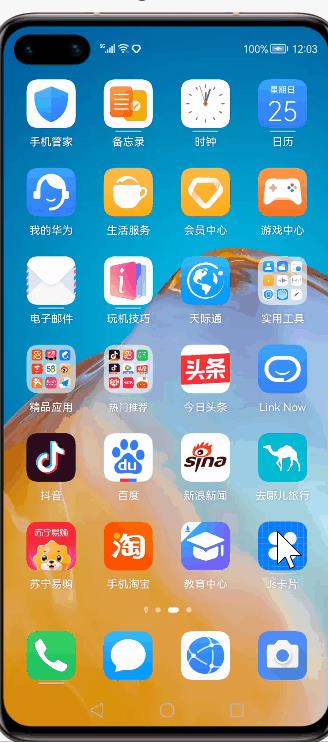
下一步就准备开始学习官方案例中的源码了。
本文正在参与“有奖征文 | HarmonyOS 征文大赛”活动,活动链接为:https://marketing.csdn.net/p/ad3879b53f4b8b31db27382b5fc65bbc
以上是关于HarmonyOS 实战——认识服务卡片及运行第一个服务卡片的主要内容,如果未能解决你的问题,请参考以下文章